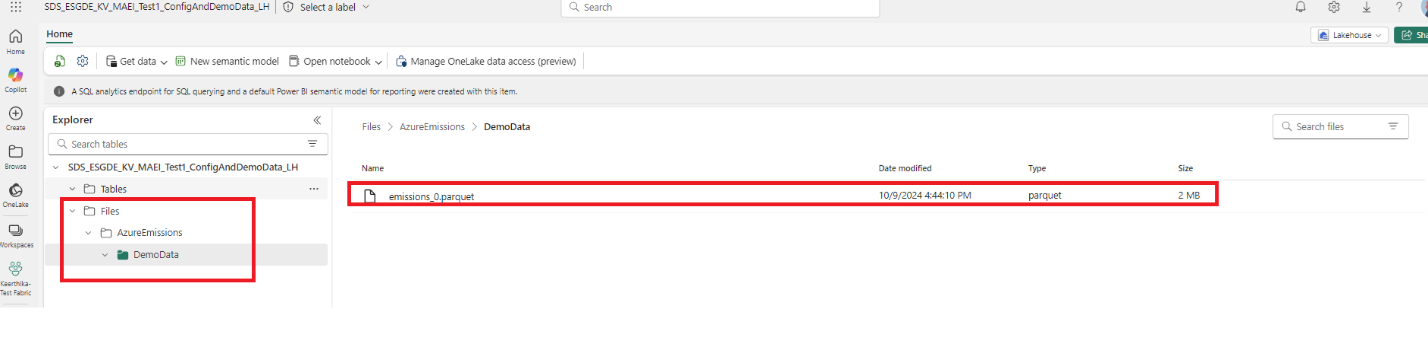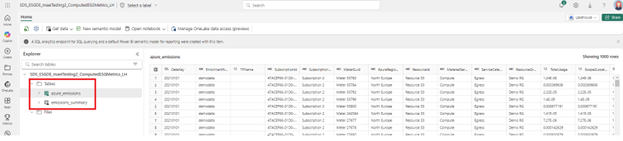Configurar datos de demostración para obtener información sobre emisiones Azure
Importante
Algunas o todas estas funciones están disponibles como parte de una versión preliminar. El contenido y la funcionalidad están sujetos a cambios.
Los datos de demostración para las emisiones Azure se implementan en su espacio de trabajo en la carpeta DemoData , dentro de la carpeta Emisiones Azure , en la sección Archivos de ConfigAndDemoData almacén de lago de datos. Los datos de demostración le ayudan a explorar rápidamente la funcionalidad sin integrar sus propios datos. Una vez cargados los datos de demostración, puede explorar las emisiones de Azure utilizando los conjuntos de datos y analizarlos utilizando el informe con estos pasos: Power BI
Ejecute el cuaderno LoadEmissionsDataToTables . Establezca la variable SOURCE_ABFSS_PATH en DEMO_DATA_ABFSS_PATH para copiar los datos de demostración de la sección Archivos de ConfigAndDemoData almacén de lago de datos a la sección Tablas de ComputedESGMetrics almacén de lago de datos.
Nota
Microsoft Azure Los datos de emisiones solo admiten instantáneas de actualización completa. Antes de cargar los datos de demostración, asegúrese de que no tenga ninguno de sus datos en las tablas de ComputedESGMetrics almacén de lago de datos. Si existen datos, se sobrescribirán.
Ejecute el cuaderno GenerateAggregateTables para modificar las tablas que sean compatibles con el informe. También realiza algunas agregaciones de datos para proporcionar más información sobre los datos de emisiones.
Proporcione sus credenciales. Puede omitir este paso si ya proporcionó sus credenciales.
Abra el modelo semántico AnalyzeAzureEmissionsDataset desde su espacio de trabajo o desde la página de detalles de la capacidad Información de emisiones de Microsoft Azure (versión preliminar).
Cree una nueva conexión de datos con sus credenciales para actualizar el modelo semántico y actualizar los datos en el panel prediseñado.
Proporcione sus credenciales de Fabric en el cuadro de diálogo para autenticar el origen de datos de almacén de lago ComputedESGMetrics. Seleccione los valores siguientes:
Campo valor Método de autenticación OAuth2 Nivel de privacidad para este origen de datos Organización d. Seleccione Iniciar sesión.
Volver a la página de inicio del modelo semántico y Seleccionar Aplicar. Después de actualizar manualmente conjunto de datos, se actualiza con datos de ComputedESGMetrics almacén de lago de datos.
Si hay algún error en la actualización, puede encontrar los detalles del error viendo la opción Historial de actualización en el menú Actualizar .
Abra el informe AnalyzeAzureEmissions . Puede abrir el informe desde la página de detalles de capacidad o desde su espacio de trabajo. El informe muestra los datos de emisiones.